Korrelaatiodiagrammi - SPSS-harjoitus 2
Jos olet ensimmäistä kertaa aloittamassa SPSS-harjoitusta, on ennen varsinaisen harjoituksen tekemistä syytä tutustua opiskeluohjeisiin.
Esimerkkiaineistona on Suomessa vuonna 2014 kerätty European Social Survey -tutkimuksen Suomen aineisto. Koko aineisto on vapaasti ladattavissa Ailasta ilman rekisteröitymistä.
Havaintoaineiston hakemisesta SPSS-ohjelmaan on erilliset ohjeet.
Korrelaatiodiagrammimatriisi
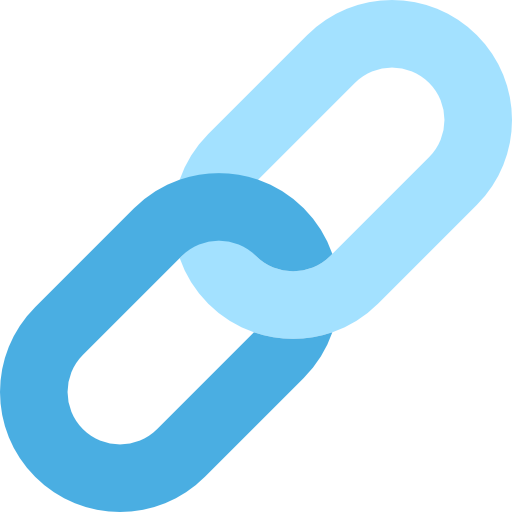
Korrelaatiodiagrammimatriisi muodostuu useista korrelaatiodiagrammeista. Se vastaa korrelaatiomatriisia, mutta korrelaatiokertoimien tilalla on diagrammit. (Ks. esimerkki korrelaatiomatriisista.)
Seuraavassa luodaan korrelaatiodiagrammien matriisi muuttujille paino, pituus ja ikä. Ikämuuttuja on laskettu aineistoon erikseen ja sitä kohdellaan tässä jatkuvana muuttujana. Tarkista, että ikämuuttujan mittaustasoksi on asetettu Scale.
Valitse Graphs - Chart Builder. Valitse valmiiden kuviopohjien listasta Scatter/Dot ja vie kuvio Scatterplot Matrix esikatseluruutuun hiirellä raahaamalla. Tässä kuviossa ei erikseen aseteta muuttujia vaaka- ja pystyakseleille, vaan kaikki tarkasteltavat muuttujat viedään kuvion alaosaan kohtaan Scattermatrix?. Lopulliseen matriisiin tulevien ruutujen määrä riippuu valittujen muuttujien määrästä, mutta esikatselussa näkyy siitä huolimatta neljä ruutua.
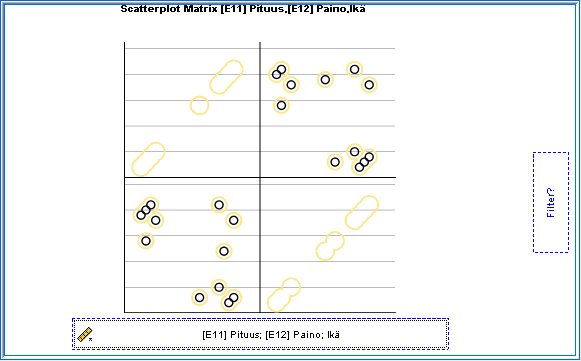
Jos matriisin sirontakuvioihin halutaan regressiosuorat, ne saa lisättyä valitsemalla 'Total' Element Properties -välilehden kohdasta Linear Fit Lines. Paina OK ja kuvio tulostuu Output-ikkunaan.
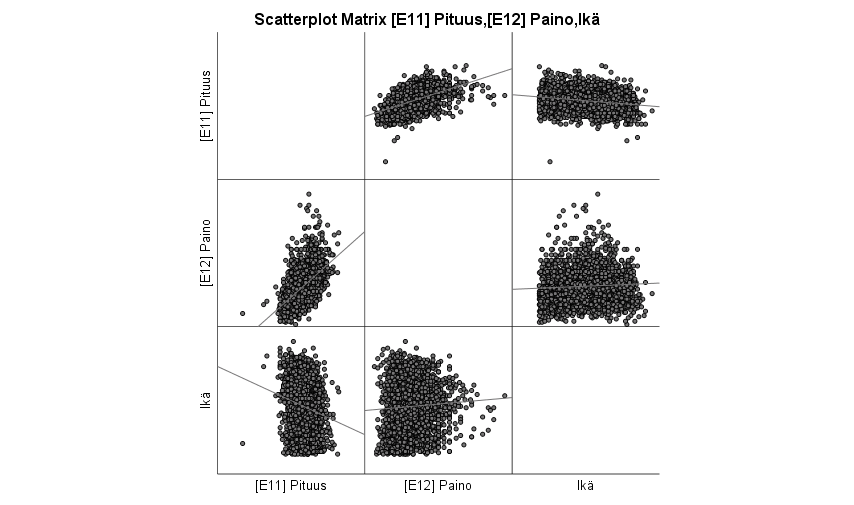
Kuviossa esitetään pituus-, paino- ja ikämuuttujien havainnot pituuden, painon ja iän mukaan jaoteltuina. Edellisessä harjoituksessa havaittu pituuden ja painon suhde näkyy tässä selvimpänä. Iän ja pituuden tai iän ja painon välillä ei sen sijaan ole selkeää yhteyttä. Ikämuuttujan sijaan voisikin tarkastella jotakin aidosti jatkuvaa, suhdeasteikollista muuttujaa, mikäli aineistossa sellainen olisi. Esimerkiksi painon, päivittäisen liikuntaan käytetyn ajan ja päivittäisen kalorimäärän suhdetta voisi tarkastella tällaisella sirontakuvioiden matriisilla.
Split-toiminto
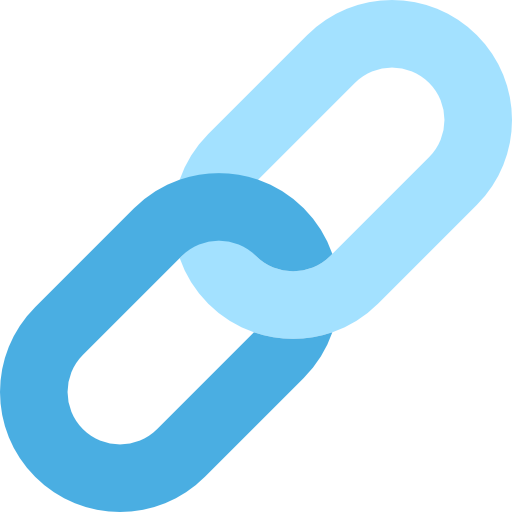
Eri ryhmille, esimerkiksi naisille ja miehille voidaan tehdä erilliset korrelaatiodiagrammimatriisit käyttäen SPSS:n Split-toimintoa. Tällöin vertailuja on helpompi tehdä.
Siirry ensin Data Editor -ikkunaan.
- Ensin Data-valikosta Split File...
- Valitse Split File -ikkunassa Organize output by groups
- Siirrä Groups Based on: -laatikkoon: Sukupuoli [F2_1]
- OK
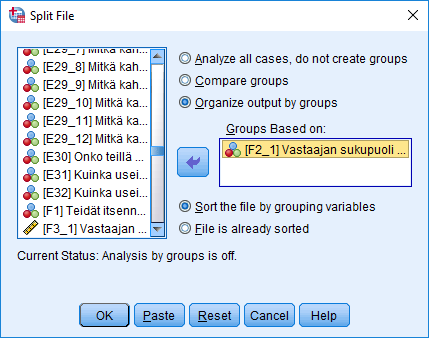
Aineisto on nyt jaettu kahteen osaan sukupuolimuuttujan mukaan.
Nyt tehdään korrelaatiodiagrammimatriisi uudelleen. Avaa uudelleen Chart Builder ja hyväksy OK-painikkeella. Erilliset korrelaatiodiagrammimatriisit tulostuvat Output-ikkunaan. Nämä voi muokata esityskuntoon Chart Editorissa.
HUOM! Muista lopuksi poistaa aineiston kahtiajako Data Editor -ikkunassa Split-toiminnolla: Data - Split file... - Reset - OK.